Les chatbots offrent une multitude d'avantages pour les clients et les organisations. Ces programmes conversationnels simplifient l'engagement en mettant les clients plus à l'aise, en fournissant instantanément des informations précieuses, ce qui peut aider à rationaliser tout type de processus, y compris les ventes.
Chaque entreprise moderne qui a lancé le processus de numérisation a développé un site Web. Aller plus loin, c'est faire de ce site Web un véritable centre efficace d'assistance à la vente, de présentation de produits et de service client.
C'est précisément ce que les chatbots peuvent faire sur un site Web, ils sont chargés de fournir toute l'aide nécessaire avec une attention opportune et immédiate 24h/24 et 7j/7. Et ils offrent également la possibilité de rediriger les utilisateurs vers un agent via un chat en direct ou un chat en ligne.
Gardez à l'esprit que vos clients potentiels ne veulent pas passer des heures à consulter le site Web pour trouver quelque chose. Ainsi, un bot peut y être installé pour offrir des informations et une assistance chaque fois que nécessaire.
Nous ne pouvons pas supprimer complètement le facteur humain de l'équation (du moins pas pour l'instant). Parce que les machines, malgré des algorithmes avancés, ne peuvent pas faire tout ce qu'un humain peut faire.
C'est pourquoi, à un moment donné de toute conversation de vente ou d'assistance, les clients demandent à parler à un agent humain.
Notre plateforme propose l'option Live Chat, afin que les utilisateurs, quand ils le souhaitent, puissent interrompre la conversation avec le bot et demander l'aide d'un agent humain. Voyons comment vous pouvez l'installer.
Voici un guide étape par étape pour installer un chat en direct ou en ligne sur votre site Web :
Accédez à la section Applications, puis dépliez les options de chat en direct. Dans ce cas, sélectionnez l'option Web.
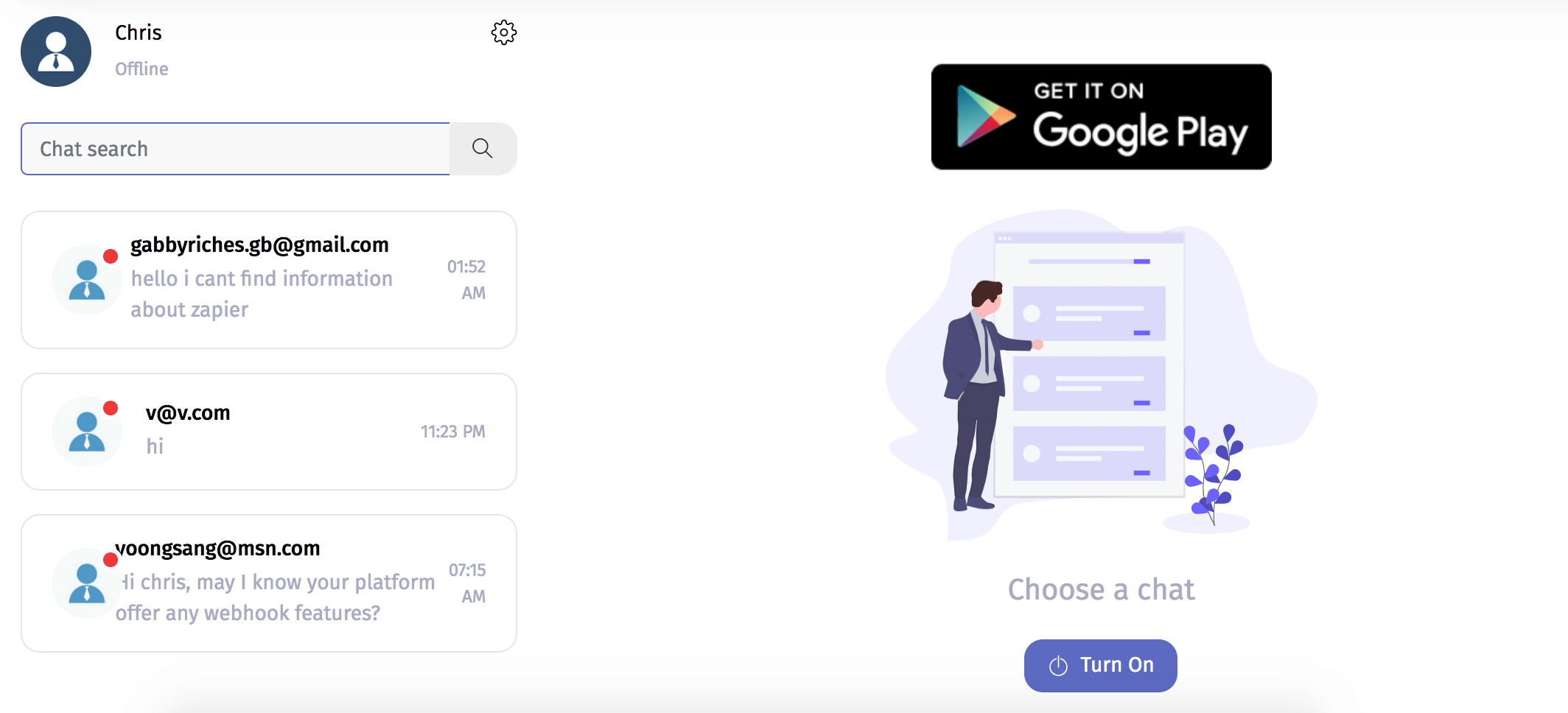
Par défaut, il sera désactivé, vous devez donc cliquer sur le bouton « On ». Lorsque vous n'êtes pas disponible pour répondre aux questions, vous pouvez le désactiver à nouveau.
Alternativement, vous pouvez également configurer votre disponibilité dans la section « Horaires d'assistance ». Sélectionnez une plage de jours et d'heures, votre fuseau horaire et économisez. Vous pouvez également définir un message pour informer vos utilisateurs que vous n'êtes pas disponible.

Les composants de la plate-forme sont destinés à augmenter les fonctionnalités. Le composant permettant d'utiliser le chat en direct s'appelle "humansupport" .
Vous pouvez implémenter le chat en direct en tant que composant de départ, en tant que composant pour une page spécifique, en tant que réponse à une question ou dans le cadre d'un script. Regardons chaque cas.
En tant que composant initial : Naviguez vers Installer> Configuration Web> Général, et dans la case "Script initial" sélectionnez le composant "humansupport"

En tant que composant pour une page spécifique : accédez à Installer > Paramètres Web > Pages, pour créer, modifier et supprimer vos différents paramètres pour vos pages individuelles. Cliquez sur "Créer un nouveau" et remplissez le formulaire, y compris l'URL complète de votre page. Remplissez le reste des champs et enregistrez.

En réponse à un message : Dans Base de données> Réponses> Ajouter une réponse, vous pouvez configurer le chat en direct comme réponse à un message demandant une assistance humaine.

Dans le cadre d'un script : Vous pouvez placer le chat en direct à l'endroit de la conversation que vous souhaitez. Une fois que vous créez ou modifiez un script, vérifiez le menu des composants, cliquez sur "Plus", qui vous montrera le composant LiveChat.

Une fois que vous avez défini la manière et le lieu dans lesquels vous allez présenter votre chat en ligne, vous devez installer le bot sur votre site Web afin de pouvoir commencer à discuter avec les utilisateurs.
En naviguant vers Installer> Web, vous trouverez trois options que vous pouvez suivre. Vous avez l'installation Web, Wordpress et Joomla.
Site Web : Nous vous fournissons un code que vous pouvez implémenter en l'ajoutant au code HTML de votre page avant de fermer la balise </body>. Vous ne verrez les modifications sur votre site qu'une fois que vous aurez vidé le cache ou utilisé le mode navigation privée.
WordPress : Vous n'avez qu'à installer notre plugin sur votre site web créé avec WordPress. Pour ce faire, nous partageons un plugin de notre site, que vous pouvez télécharger dans la section Plugins> Ajouter un nouveau> Télécharger un plugin.
Une fois le plugin installé, vous devez fournir votre identifiant d'utilisateur à partir de votre compte ChatCompose actif. Après avoir entré l'ID, enregistrez les modifications et le chatbot et l'option de chat en direct devraient être disponibles lorsque vous les avez configurés.
Joomla : Nous facilitons également cette installation avec un plugin. Nous vous fournissons le fichier à installer sur votre site Joomla dans Extensions> Gérer> Installer. Accédez à Extensions> Plugin et recherchez "chatcompose", vous pouvez y activer le plugin ou le modifier. Ici, vous devrez également donner votre ID utilisateur, puis enregistrer les modifications.
Chaque fois qu'un utilisateur demande à parler au support, vous recevrez un e-mail, vous pouvez suivre le lien ou accéder à Applications> Chat en direct> Web depuis la plate-forme pour répondre aux questions.

En plus d'installer le chat en direct sur votre site Web, vous pouvez également l'utiliser sur d'autres canaux tels que Facebook, WhatsApp, Telegram et WeChat.
Et pour faciliter la gestion de vos demandes d'assistance, vous pouvez télécharger l'application ChatCompose LiveChat sur Google Play. De cette façon, vous recevrez des notifications automatiques lorsqu'un utilisateur écrit et vous pourrez répondre depuis votre mobile.
